Wie kann man den Autostart von dem Epic Games Launcher deaktivieren? Wo kann man einstellen, dass der Epic Games Launcher nicht beim Hochfahren startet und automatisch geöffnet wird? Je nachdem wie viele Programme man auf dem PC installiert hat, kann es beim Hochfahren von Windows 10 schon recht nervig werden, wenn zahlreiche Programme im Hintergrund starten. So wird es dem einen oder anderen Nutzer vielleicht auch bei dem Epic Games Launcher gehen. In diesem Guide zeigen wir, wie man den Autostart ganz einfach deaktivieren kann.
Autostart von Epic Games Launcher ausschalten
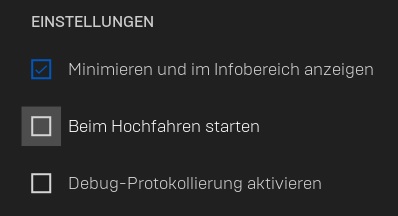 Wenn man den Autostart von Programmen unter Windows 10 deaktivieren möchte, dann kann man dies meistens über zwei verschiedene Methoden machen. Zum einen kann man den Autostart über den Task-Manager ausschalten, zum anderen kann man den Autostart auch direkt in dem jeweiligen Programm einstellen.
Wenn man den Autostart von Programmen unter Windows 10 deaktivieren möchte, dann kann man dies meistens über zwei verschiedene Methoden machen. Zum einen kann man den Autostart über den Task-Manager ausschalten, zum anderen kann man den Autostart auch direkt in dem jeweiligen Programm einstellen.
- Autostart von Epic Games Launcher deaktivieren: Als Erstes muss man den Epic Games Launcher starten und dann unten links über das Zahnrad-Symbol die Einstellungen öffnen. In den Einstellungen findet man dann wiederum relativ weit oben die Option „Beim Hochfahren starten“. Wenn man den Haken hier entfernt und abspeichert, dann startet der Epic Games Launcher nicht mehr automatisch beim Hochfahren von Windows.
- Autostart im Task-Manager ausschalten: Wenn man den Task-Manager öffnet und die Registerkarte „Autostart“ aufruft, dann findet man dort auch den Eintrag für den Epic Games Launcher. Mit einem Rechtsklick auf den Eintrag kann man diesen über das Kontextmenü deaktivieren.
Tipp: So kann man ein Spiel aus dem Epic Games Launcher auf eine andere Festplatte oder Partition verschieben.